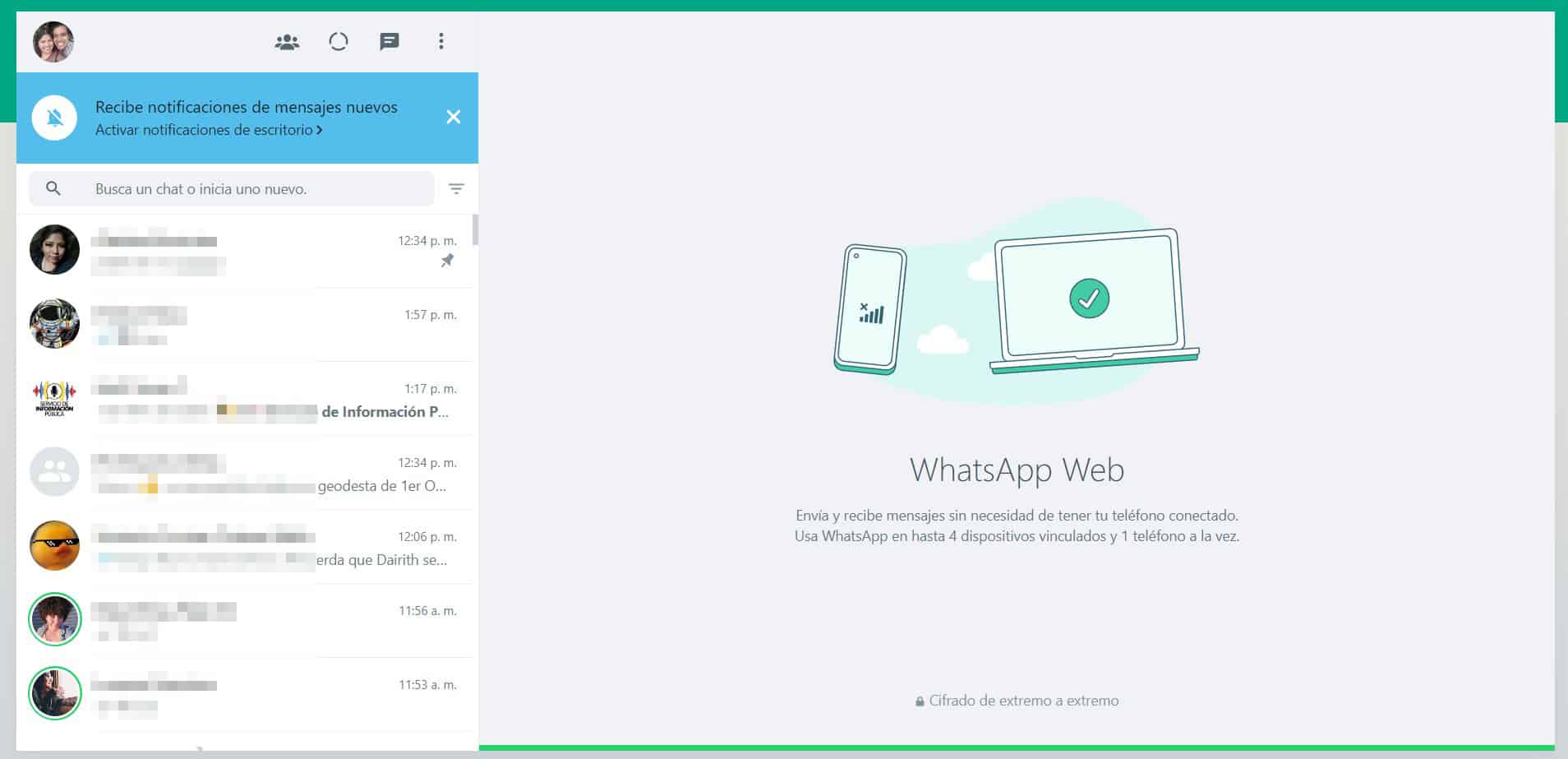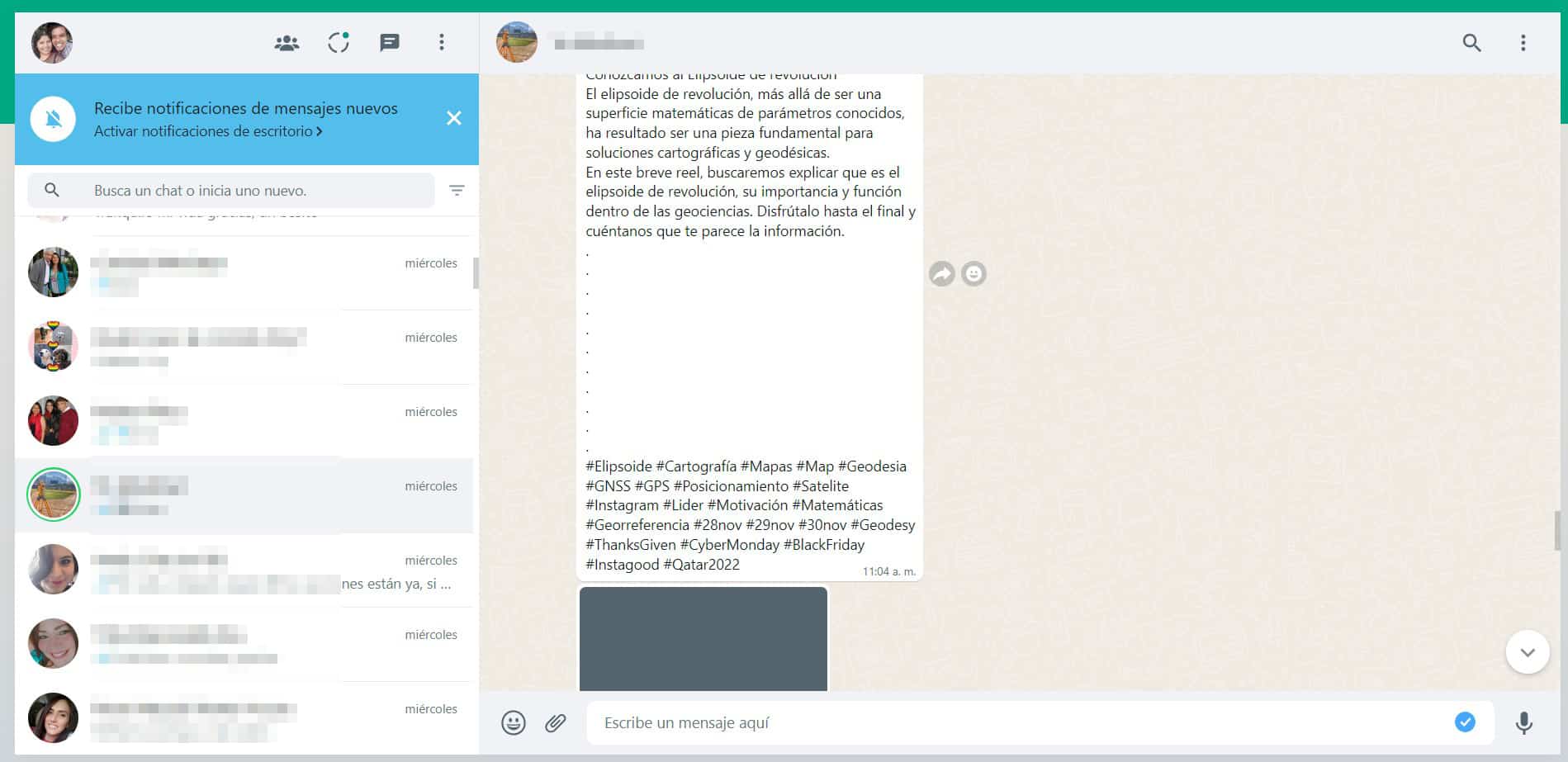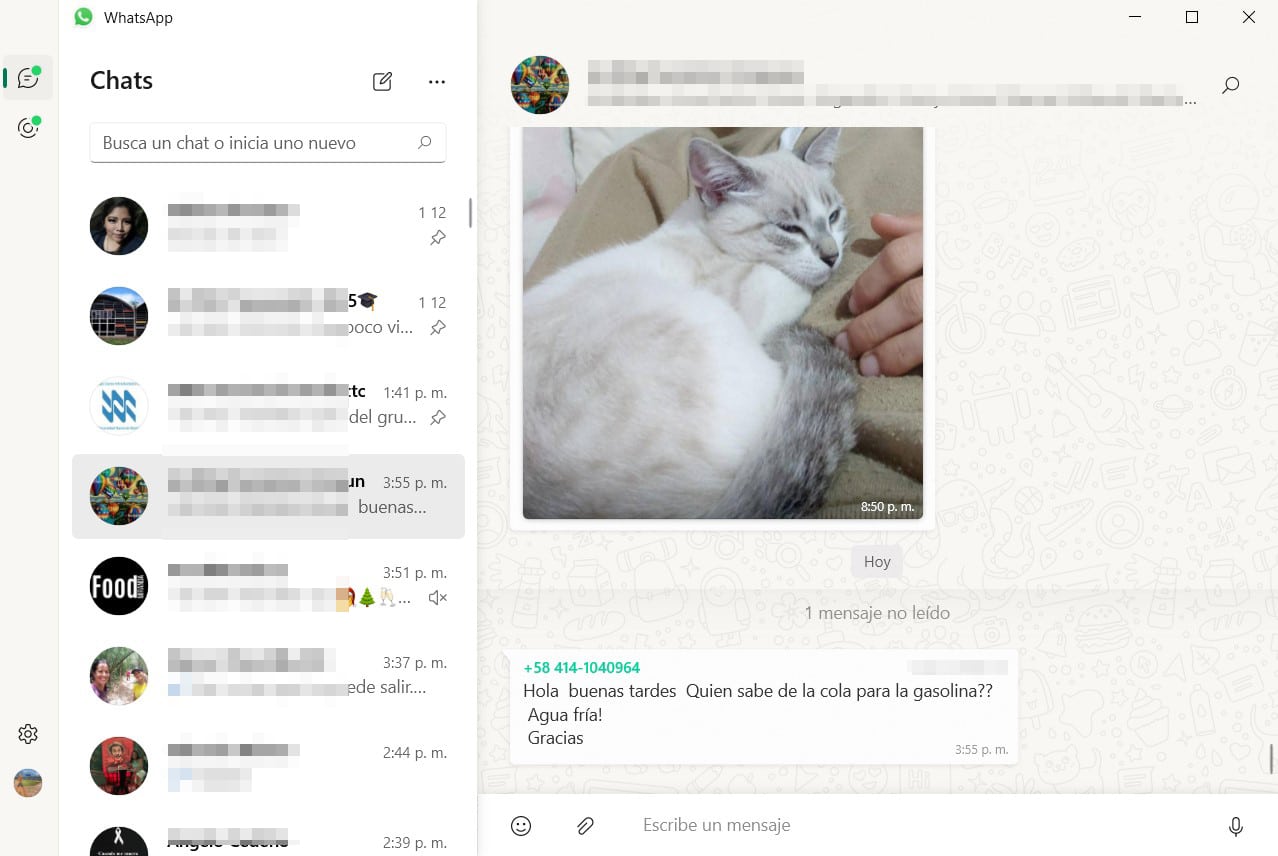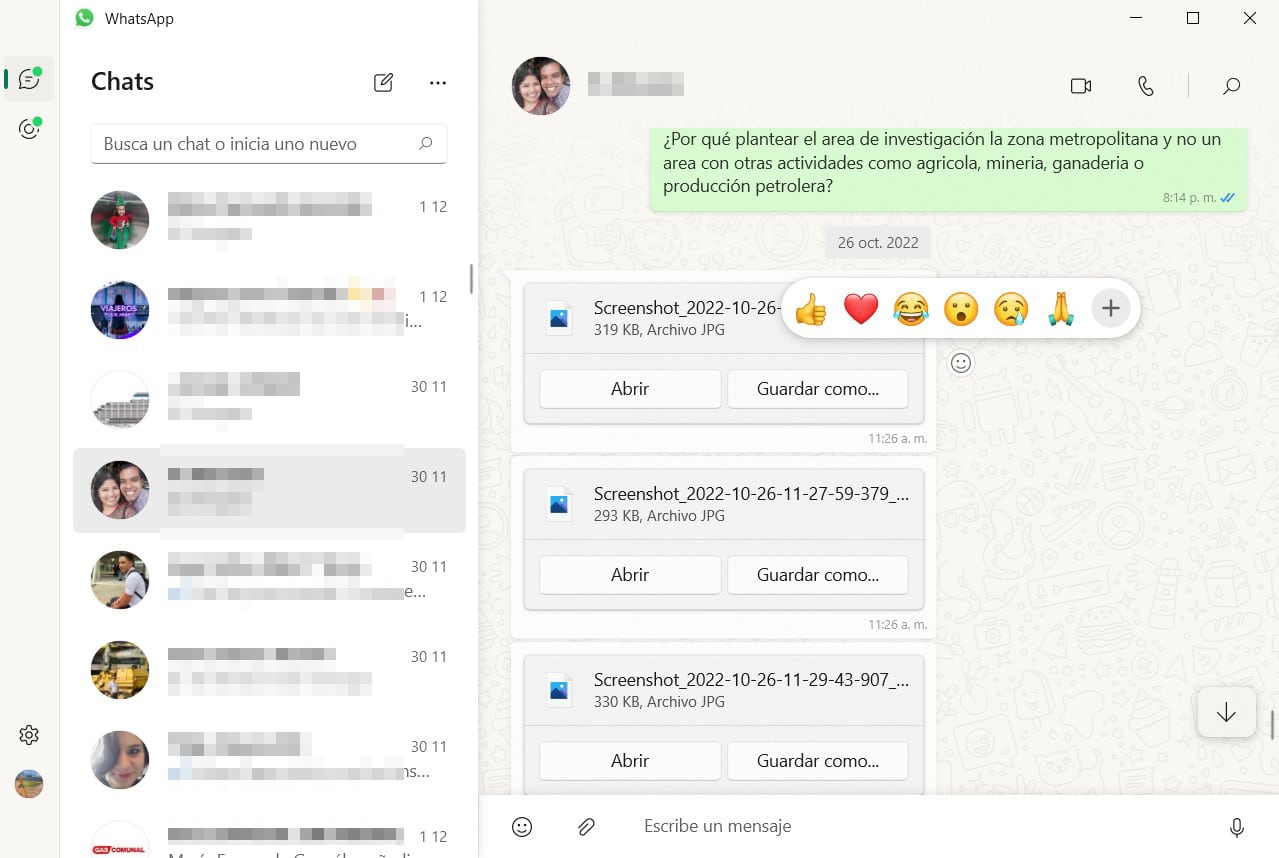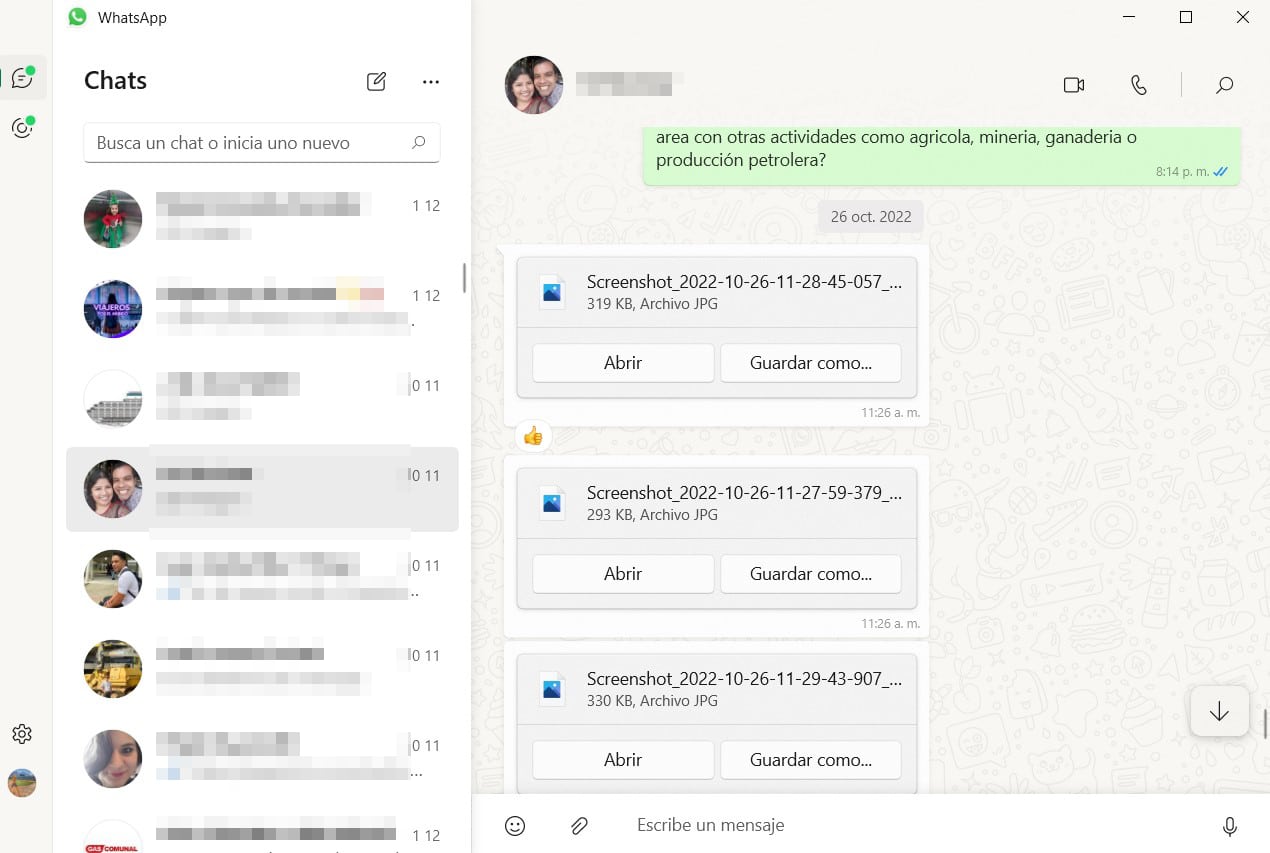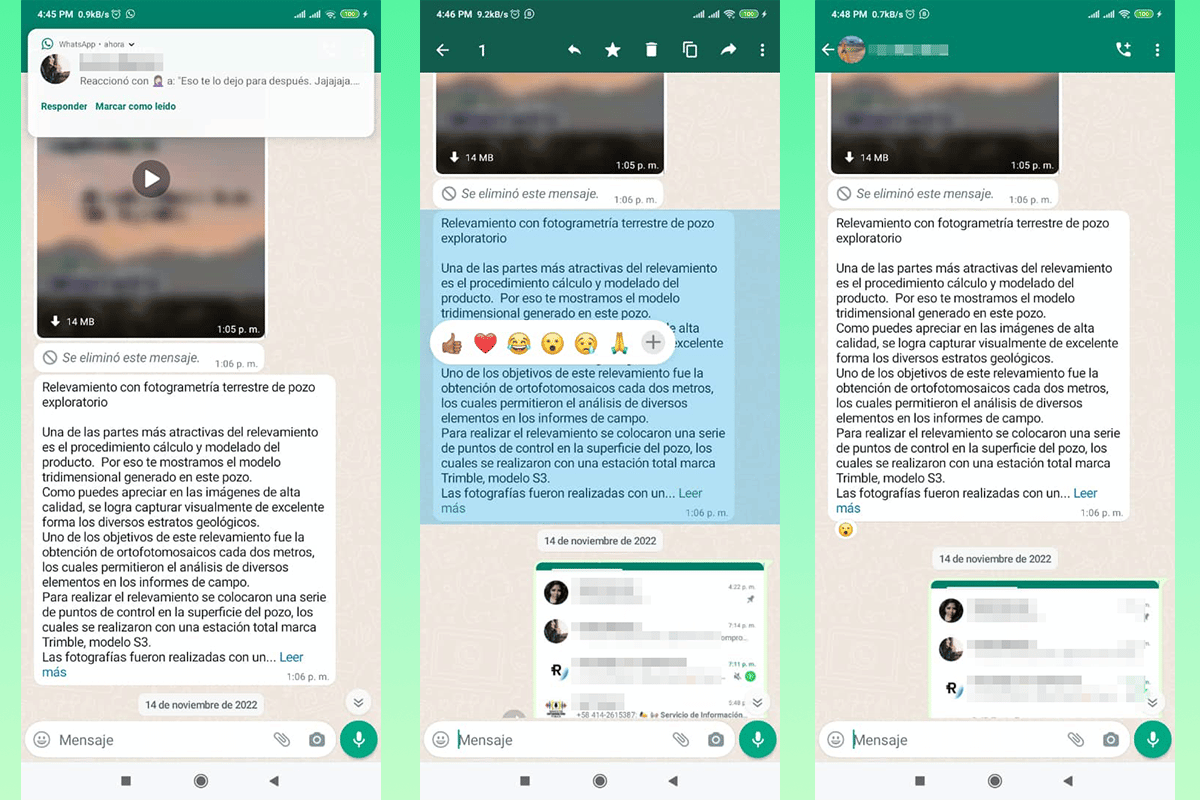Hvordan reagere på meldinger på WhatsApp Det er et tilbakevendende spørsmål, siden mange fortsatt ikke er vant til oppdateringene fra den populære meldingsplattformen. Ikke bekymre deg, i denne artikkelen vil vi løse denne vanlige bekymringen, uavhengig av hvilken type enhet du bruker for øyeblikket.
For å veilede deg gjennom prosessen med hvordan du reagerer på meldinger på WhatsApp, vil vi gjøre det trinn for trinn forklaring både i desktopversjonen for PC, dens nettversjon og for Android- og iOS-mobiler. Ikke bekymre deg, det vil være en veldig enkel og komfortabel prosess.
Oppdag hvordan du reagerer på meldinger i WhatsApp fra forskjellige versjoner

Selv om driften av WhatsApp på ulike plattformer er i utgangspunktet det samme, kan noen elementer endre seg litt i måten de brukes på, for eksempel reaksjoner.
Reactions er en nyhet i WhatsApp som kom for noen uker siden og lar deg generere et uttrykksikon direkte på en mottatt melding, slik at du kan mer flytende samtale. Denne nye funksjonen lar deg til og med gi en bestemt avslutning til en samtale, forskjellig fra en enkel melding.
Dette er metodene for å lære hvordan du reagerer på meldinger på WhatsApp i forskjellige versjoner og enheter:
På WhatsApp Web
WhatsApp Web har blitt en av de mest brukte versjonene, hovedsakelig av de som krever at plattformen kommuniserer i arbeidstiden. Dette er trinnene du må følge for å reagere:
- Logg inn som vanlig. Husk at for dette må du koble til enheten din ved å skanne QR-koden som vil vises i nettleseren din gjennom applikasjonen på mobilen din.
- Når meldingene vises, åpner du samtalen eller chatten som interesserer deg. Gå til meldingen der du vil reagere. For å gjøre dette, rull med musen.
- Når du holder musepekeren over en av meldingene, vil en ny figur dukke opp, et lite smilefjes i en sirkel.
- Ved å flytte markøren mot ikonet vil den endres fra den tradisjonelle pilen til en liten pekende hånd, som vil indikere at vi kan klikke på den.
- Når vi trykker, vil noen av de vanligste reaksjonene dukke opp, liker, liker, latter, overraskelse, tristhet eller high fives. For å bruke dem klikker vi ganske enkelt på den vi anser som passende for å reagere.
- Når vi reagerer kan vi finne reaksjonen vi valgte på slutten av meldingen.
Hvis vi vil ha en annen type reaksjon enn den som først ble sett, kan vi klikke på tegnet "+” som vises til høyre for uttrykksikonene. Dette vil vise hele listen, som er de samme som vi har tilgjengelig for å plassere i chatten.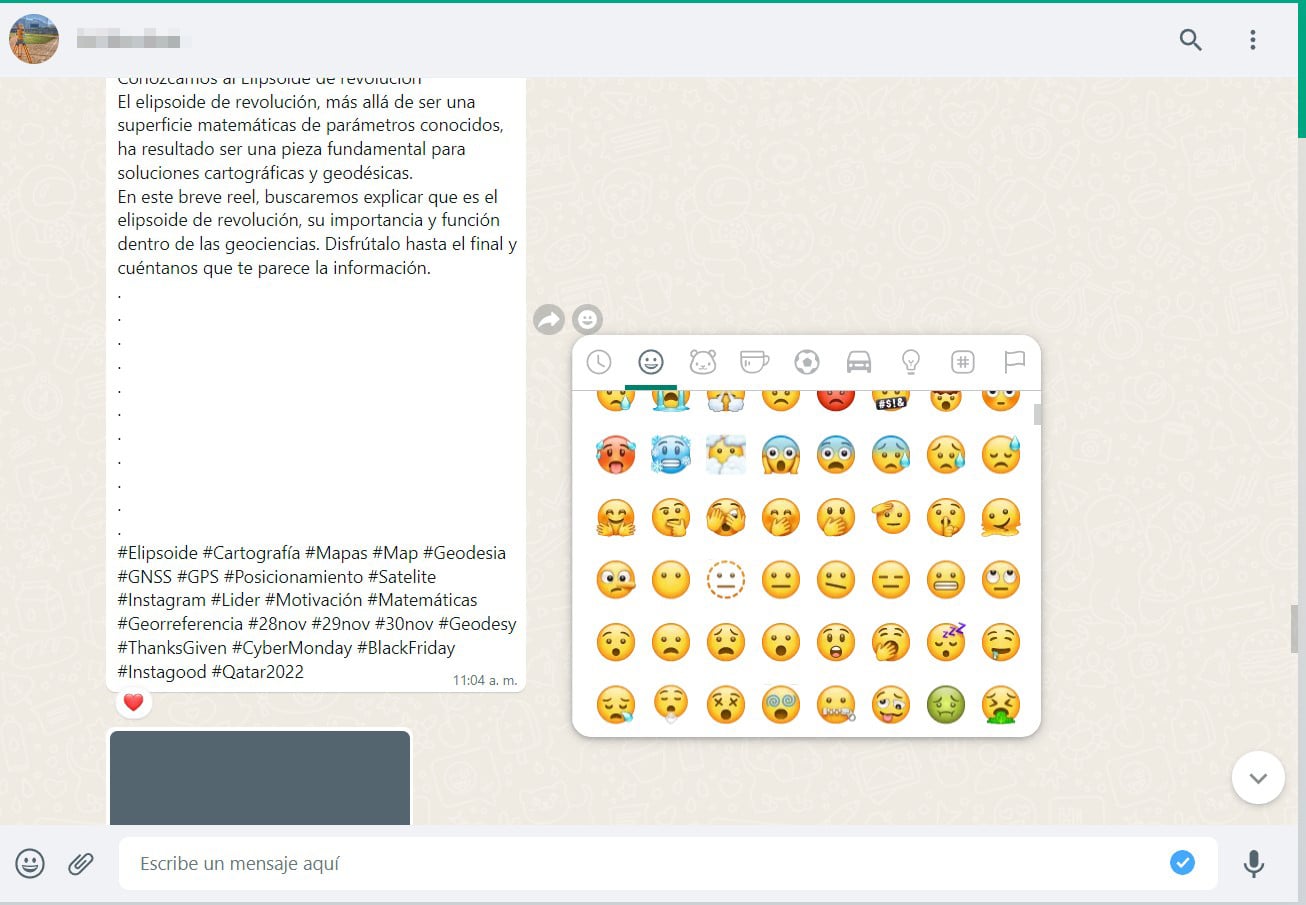
På skrivebordsversjonen av WhatsApp
Denne prosessen er veldig lik den forrige, siden den grunnleggende endringen er minimal, bare at vi går fra nettleseren til en applikasjon installert på datamaskinen. I denne versjonen er trinnene som skal følges:
- Logg inn som vanlig. Hvis den er startet, gå til neste trinn. Ellers må du skanne QR-koden som vises på skjermen fra kameraet på mobilen din.
- Velg samtalen du vil reagere på. Det spiller ingen rolle om det er en privat chat eller en gruppe.
- Bla gjennom samtalen ved hjelp av musen. Finn meldingen du vil reagere på.
- Når du holder markøren over meldingen, vil en liten sirkel med et smilefjes vises på høyre side av meldingen. Her er reaksjonene. Klikk på den.
- De vanligste reaksjonene vil vises. Vi må klikke på de vi anser som passende for samtalen.
- Vi vil vite at den ble laget når den vises nederst i meldingen.
Når du reagerer, vil motparten motta et varsel om at du reagerte. Som i forrige tilfelle har vi tilgang til alle WhatsApp-uttrykksikonene når vi klikker på "+"-symbolet som vises på slutten av de anbefalte reaksjonene.
I versjonen for Android eller iOS
Her er prosessen like enkel, men den kan endre seg litt, men jeg synes det er mye mer flytende å være på mobil. Endringen mellom iOS- og Android-operativsystemene er liten, så vi bestemte oss for å forene dem i en enkelt forklaring.
Trinnene endres ikke nevneverdig, men vi ønsker å gjøre hele prosessen tydelig, så vi viser dem her:
- Åpne appen din som vanlig.
- Finn samtalen du vil reagere på. Husk at du kan reagere så mange ganger du anser nødvendig, så lenge det er forskjellige meldinger. Å reagere på den samme meldingen vil ganske enkelt endre reaksjonen.
- Finn meldingen du ønsker å få en reaksjon på.
- Trykk i ca. 3 sekunder på meldingen du vil reagere på. Dette vil føre til at de typiske reaksjonene vises.
- Velg reaksjonssmileyen som du synes passer for budskapet. Trykk lett på den.
- På slutten av reaksjonen vil den vises i det nedre området av meldingen, og motparten din vil motta et varsel om at du reagerte.
Som i de andre versjonene beskrevet ovenfor, kan du reagere med en rekke forskjellige uttrykksikoner enn de som ble vist i utgangspunktet. For å vise hele listen, må du klikke på "+"-tegnet som vises til høyre for de foreslåtte reaksjonene.
Hvordan se reaksjoner

Som du så ovenfor, Det er veldig enkelt å reagere fra hvilken som helst versjon og operativsystem i WhatsApp, du må bare venne deg til prosessen for hver enkelt. Men du kan fortsatt ha et spørsmål, hvordan kan du se reaksjonene?
Dette er ganske enkelt, hvis du er den som lager reaksjonen, vil du kunne se den nederst i meldingen. I tilfelle du fikk feil reaksjon, du kan gjenta prosessen og velge et annet uttrykksikon, endres dette umiddelbart, både for deg og for personen som mottar meldingen via WhatsApp.
Hvis du er den som mottar reaksjonen, vil den i utgangspunktet vises som en forhåndsvisning i et flytende varsel, som, når du klikker, tar deg umiddelbart til den. Hvis du er i samtalen under reaksjonen, vil reaksjonen vises rett under meldingen.